İşte Xbox One'da Nasıl Oyun Paylaşımı Yapılır
Yayınlanan: 2020-11-28Pekala, dünya bildiğimiz kadarıyla değişti ve etrafındaki her ufacık küçük şey de öyle. Teknoloji kadar karmaşık olandan eğlence kaynakları kadar kolay erişilebilir olana kadar her şey büyük bir dönüşüm geçirdi. Eğlence hakkında konuştuğumuz için Oyunlar, video oyunlarından Xbox gibi ultra teknoloji oyunlara kadar sürekli ve heyecan verici bir kaynak olmuştur.
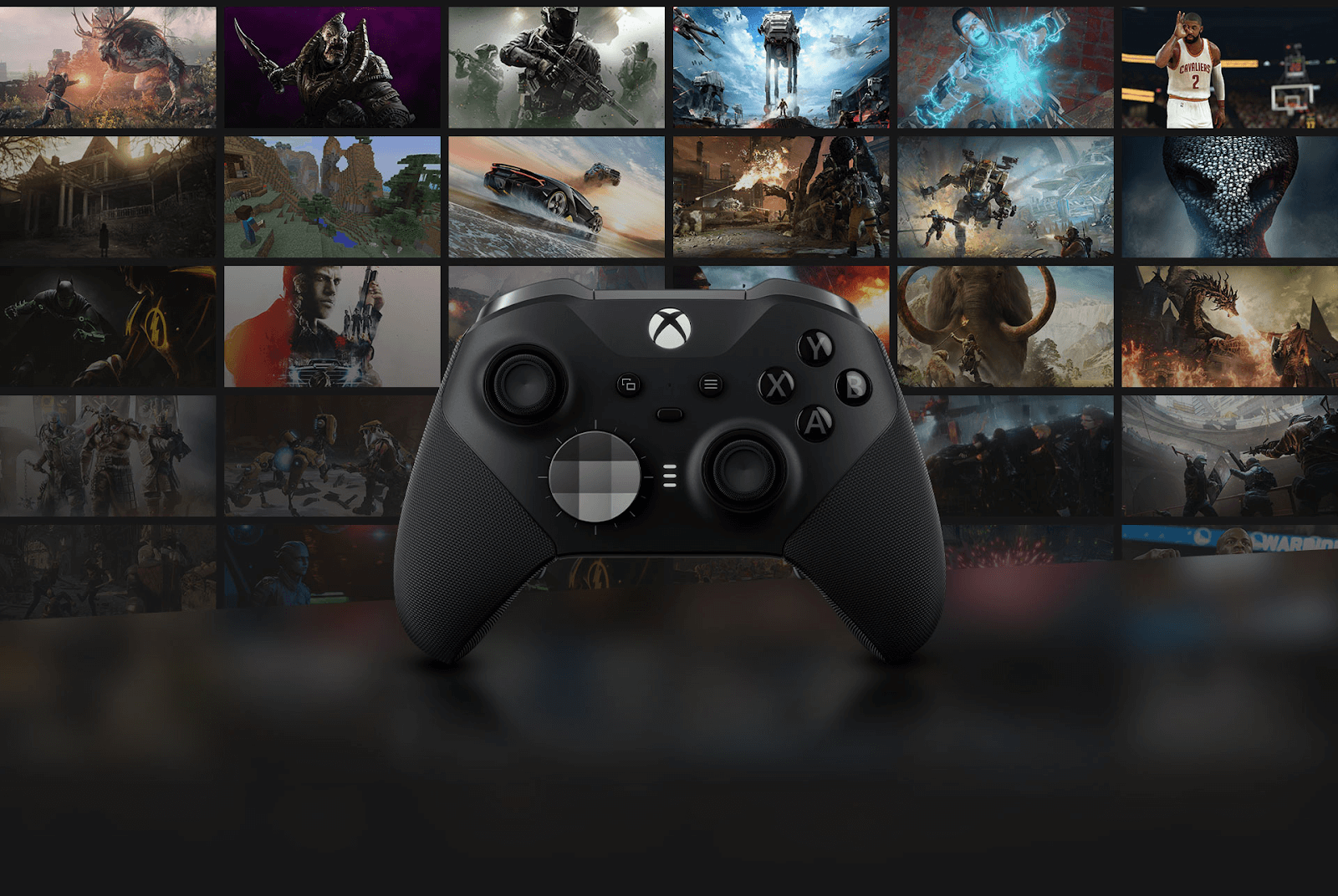
Evet!! Xbox gibi ultra teknoloji oyunları, video oyunlarının güncellenmiş bir parçası olarak düşünebilirsiniz, ancak bu daha heyecan verici ve canlı benzeri bir deneyimdir. Ultra HD kalitesi ve dudak uçuklatan grafiklerle sevdiğiniz oyunları daha büyük ekranda oynamak anlatılamayacak bir şey. Ancak, biraz pahalıdırlar ve odadaki herkes çok sık oynamayı göze alamaz.
Öyleyse, Xbox oyunlarını oynamanıza yardımcı olabilecek, arayabileceğiniz olası çözüm nedir?
Ayrıca Okuyun: Oynamak İçin En İyi Ücretsiz Xbox 360 Oyunları
Xbox one Oyunlarını Cep Dostu Nasıl Oynarız?
Şüphesiz, çalıştığı/ilgilendiği alan ne olursa olsun herkes para biriktirmek ister. Bu nedenle, Xbox oyunlarını oldukça sık oynamayı planlıyorsanız, cebinizi biraz gevşetmeye hazır olun. Ancak cep dostu yapmak istiyorsanız Xbox One oyunlarını bir arkadaşınızla paylaşmanızı öneririz. Evet!! Oyunları paylaşmak finansal olarak size yardımcı olabilir ve bu şeylerde güvenebileceğiniz bir arkadaşınız varsa, o zaman haydi. Oyunu arkadaşınızla paylaşmak için Xbox'ın GameShare özelliklerini kullanmaya hazırsınız.
Xbox One ve ShareGame Özelliği Ne Demektir?
Miccrosoft tarafından geliştirilen Xbox One, bir video oyun konsolu ve Xbox 360'ın halefidir. Adı, Microsoft tarafından bu konsola “Hepsi bir arada eğlence sistemi” olarak adlandırılmasının bir pazarlama stratejisi olarak piyasaya sürülmüştür. Evet!! Pazarlama aracı nedeniyle Xbox One olarak adlandırıldı ve yalnızca şirketin lehine çalıştığına inanıyorum. Microsoft'un Xbox'ına oldukça aşina olan kişiler, önceki Xbox konsolları ile Xbox One arasındaki farkı biliyorlar.

Xbox One'da oyun oynama deneyiminizin önceki video oyun konsollarından çok daha iyi olacağına şüphe yok. Ayrıca, sürükleyici gerçek 4K oyun deneyimini hissederek diğer konsollardan %40 daha fazla güce sahip olacaksınız.
Şimdi belli ki şirket kullanıcıya bu kadarını sunuyorsa sizden de ona göre ödeme yapmanızı isteyecektir. Bu nedenle, Xbox One konsolunda oynama deneyiminin tamamını yaşamak istiyorsanız GameShare özelliğini kullanmaya başlayın.
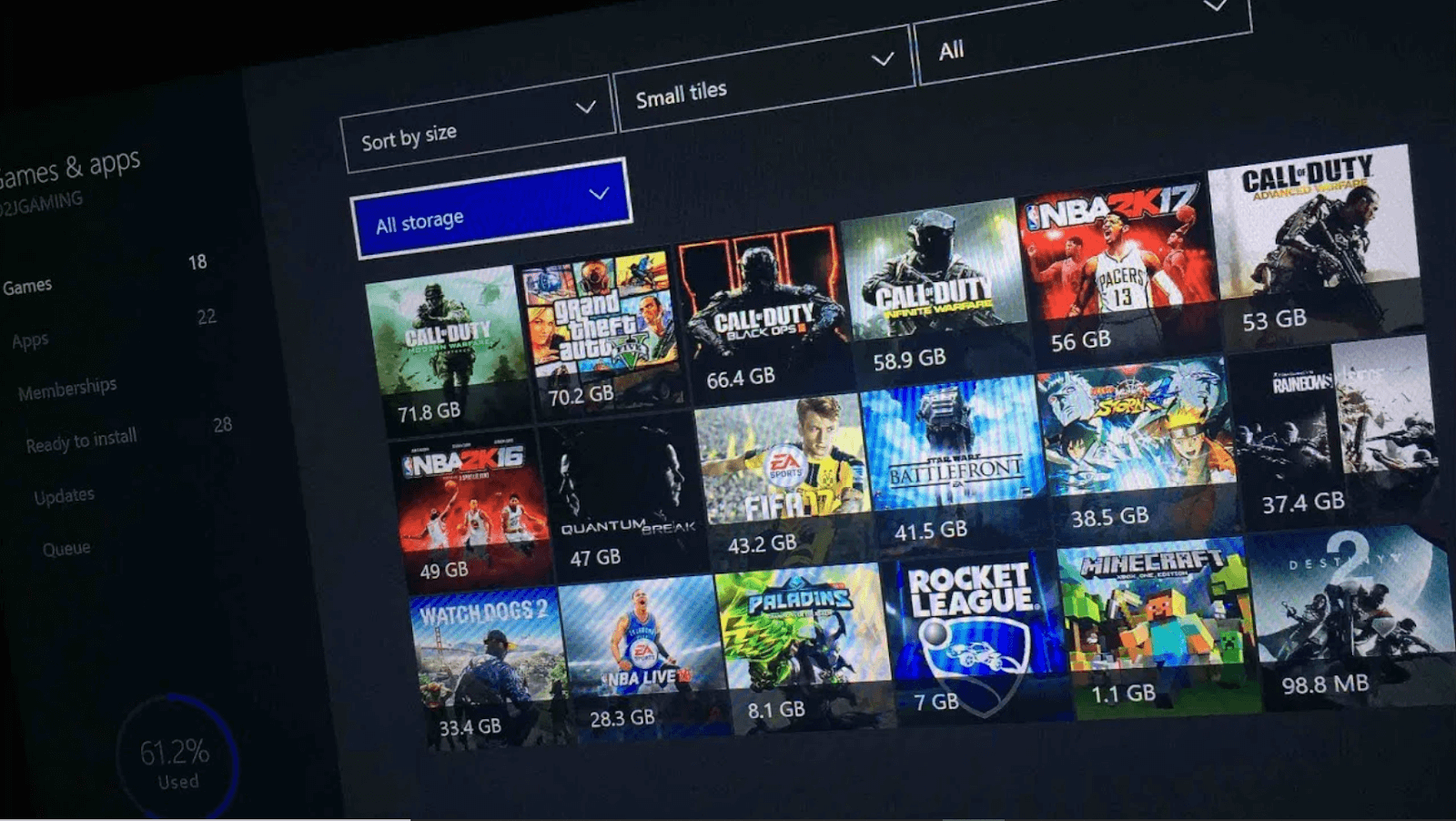
En sonuncusu değil, ancak GameShare, harika bir oyun oynama deneyimine sahip olmak isteyenlerin tercih edebileceği mükemmel bir özellik. Son on yılda, iki kişi aynı oyunlara ev Xbox ayarlarını değiştirerek erişebildiğinden, Price'ı ikincil konu olarak tutmanın en uygun yolu olmuştur. Xbox'ınız için özel olarak tasarlanan GameShare, indirdiğiniz oyunları güvenilir arkadaşınız veya aile üyenizle paylaşma özgürlüğü verir.
Artık Xbox One'ın ne olduğu ve GameShare özelliği hakkında yeterli bilgiye sahip olduğunuza göre, Xbox One'da nasıl Gameshare yapabileceğinizi öğrenmenin zamanı geldi.
İşte Xbox One'da GameShare Nasıl Yapılır?
Güvenilir arkadaşınızla oyun paylaşma özgürlüğünü öğrenmek için çok heyecanlı olduğunuz için, nasıl yapılacağını öğrenmenin zamanı geldi. Evet!! Xbox One'da oyunların nasıl sorunsuz bir şekilde paylaşılabileceğinden ve gerekli olan ön koşullara kadar her şey. GameShare'i Xbox One'da kullanabilmek için güvendiğiniz arkadaşınızı daralttığınızı düşünürsek, gereksinimler şu şekildedir:
1. İkinizin de Xbox One konsolu olmalı
2. Her birinizin aktif Xbox hesapları olmalıdır
3. Her ikisinin de birbirinin Xbox Live hesaplarının oturum açma bilgilerine sahip olması gerekir
Lütfen her iki kullanıcının da ön koşullardan herhangi birine erişimi yoksa, GameShare'i Xbox One'da kullanmak mümkün olamaz. O halde Xbox oyun paylaşımı özelliğinden faydalanmak için işlemi aşağıda belirttiğimiz şekilde başlatalım:
C. GameShare'i Xbox One'da açıp Xbox Live hesabında oturum açarak kullanma sürecini başlatmanız gerekir.
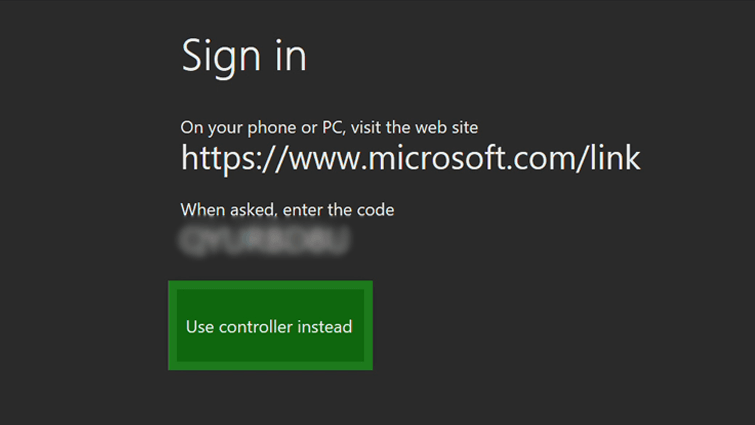
B. Xbox düğmesine dokunarak ve ekranın en sol tarafına giderek işlemi takip edin.
C. Burada “Yeni Ekle” seçeneğini bulacaksınız, bu yüzden aynısına dokunmanız gerekiyor.
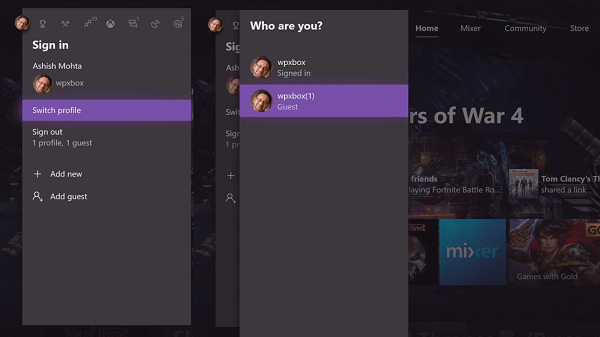
D. “ Yeni Ekle ”ye dokunduğunuzda, şimdi Denetleyicinizi kullanma ve arkadaşınızın oturum açma bilgilerini girmeye başlama zamanıdır (giriş bilgileri, şifrenin yanı sıra e-posta kimliğini de içerecektir).
E. Arkadaşınızın Xbox Live hesabında iki faktörlü kimlik doğrulama etkinse, doğrulama sürecinden de geçtiğinizden emin olmanız gerekir. Bu nedenle, doğrulama kodunu almak için arkadaşınızla koordine edin ve hesaba giriş yapın.
F. Şimdi, Xbox One'da GameShare için Ekle ve Değiştir'i bulacağınız Profil sekmesine kendiniz gitmeniz gerekiyor, işleve dokunmanız ve arkadaşınızın hesabını seçmeniz gerekiyor.
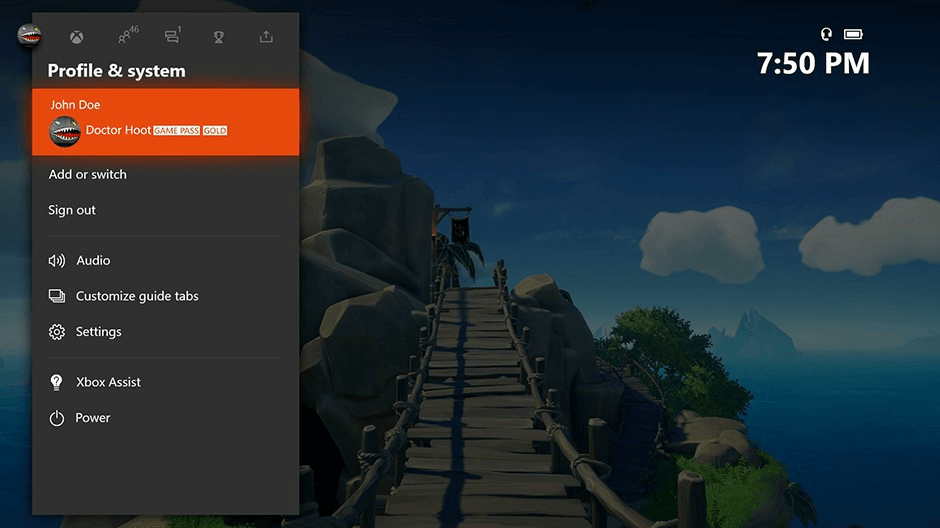
G. Evet!! Burada, yukarıdaki noktalarda eklediğiniz arkadaşınızın hesabını seçmeniz gerekiyor ve adım, Xbox hesabınıza arkadaşınızın hesabıyla giriş yapmanızı sağlayacak.

H. Arkadaşınızın hesabından oturum açma işlemini gönderin , Xbox'a dokunarak kılavuzu tekrar açmanız gerekir.
I. Sonraki adım Profil sekmesine tıklayıp Ayarlar'ı seçmek olacaktır.
J. Şimdi, ana Xbox'ı aşağıdaki gibi kurmanıza yardımcı olacak aşağıdaki yola gidin:
Genel > Kişiselleştirme > Ev Xbox'ım > Bunu evim Xbox yap
K. Yukarıdaki adımları izledikten sonra, Xbox ana ekranınıza gitmeniz ve Oyunlarım ve uygulamalarım üzerine dokunmanız gerekir. Bunu yapmak, arkadaşınızın sahip olduğu (hesabına az önce giriş yaptığınız) oyunlara erişmenize yardımcı olacaktır.
L. Oyunlarım ve uygulamalarım ekranına gittikten sonra, sizin tarafınızdan henüz indirilmemiş tüm oyunları arayın.
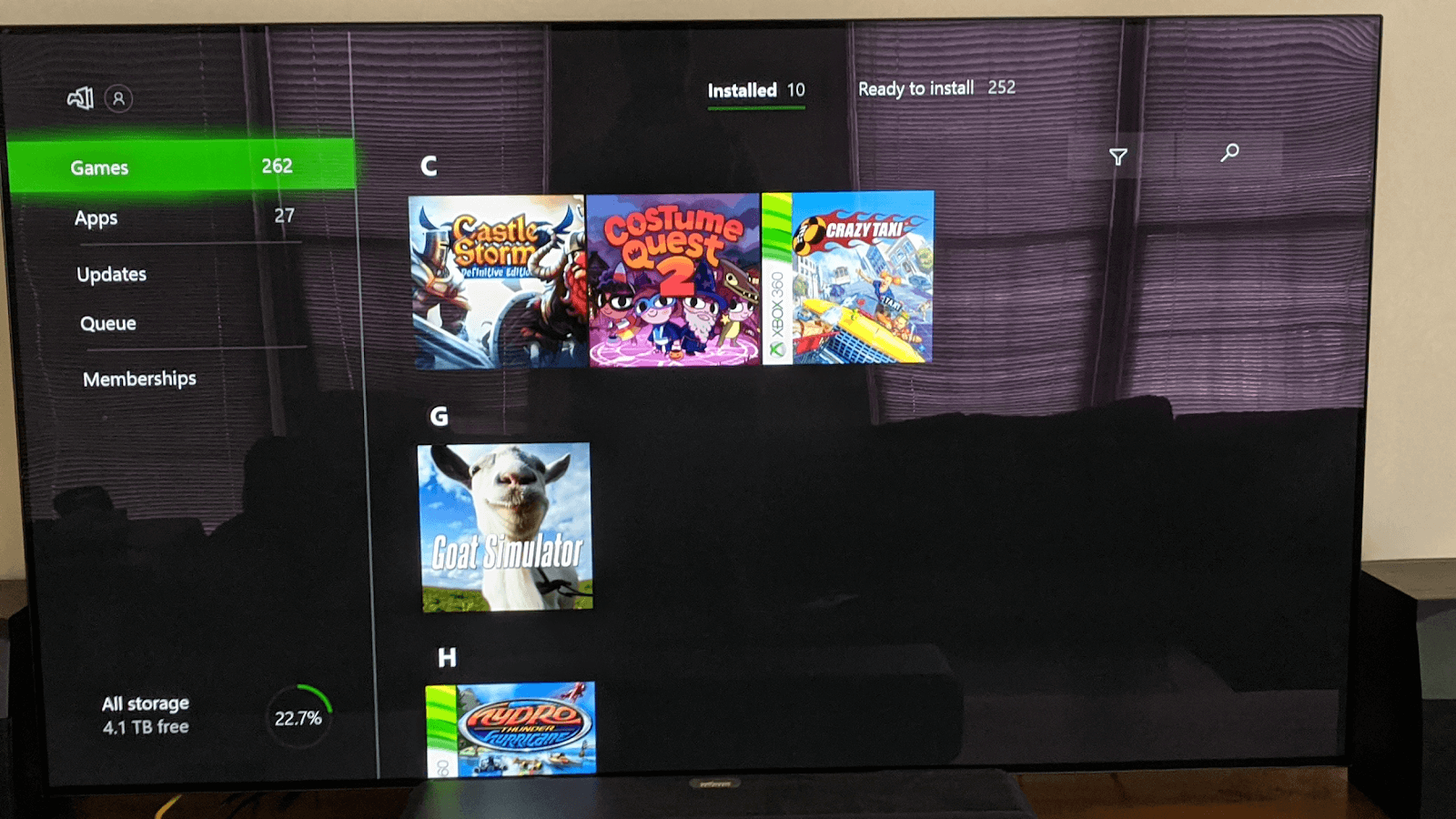
M. Bunu yapmak için Tam Kitaplık sekmesini (ekranın sol tarafı) ziyaret edin ve Sahip olunan tüm oyunlar'ı seçin.
N. Burada Tüm sahip olunan oyunlar olan kategoriyi Yüklemeye hazır olarak değiştirmeniz gerekir.
O. Bunu yapmak, Xbox'ınıza henüz indirmediğiniz tüm oyunların oynanacak listesini verecektir. Yani tercihinize göre hala indirilmeyen oyunlardan herhangi birini seçip aynısını indirebilirsiniz.
Xbox'ınızda yukarıdaki adımları izlemeyi tamamladığınızda, lütfen arkadaşınıza aynı adımları (hesabınızla) kullanmasını bildirin. Adımları da tamamladıktan sonra, ikinizin de Xbox One'da GameShare'i kusursuz bir şekilde başarıyla gerçekleştirebileceğiniz an şimdi.
Artık ikiniz de diğer kişinin sahip olduğu oyunları indirmek için tam erişime sahipsiniz. Şaşırtıcı olan şu ki, kendi hesabınızla giriş yapmış olsanız bile arkadaşınızın sahip olduğu oyunları oynayabilirsiniz. Bu, Xbox One'daki GameShare sayesinde mümkün olan bir şeydi.
Ayrıca Okuyun: Telefonunuz İçin Xbox Oyun Akışı Nasıl Kurulur
GameShare'i Xbox One'da Kullanırken Dikkate Alınması Gereken Bir Şey Var mı?
Xbox One'daki GameShare'in, oyunların fiyatını bölmenin yanı sıra arkadaşlarınızla etkileşim kurmanın mükemmel bir yolu olduğuna şüphe yok. Ve tüm Xbox oyun paylaşımı süreci çok kolay hale geldiğinden (yukarıdaki adımlar sayesinde), oyuncular bunu yapmak isteyecektir. Ancak Xbox One'da GameShare sürecini kullanırken aşağıdaki gibi düşünmemiz gereken birkaç şey var:
A. Xbox oyun paylaşımı yalnızca dijital oyunlar için geçerlidir; bu, fiziksel bir kopyasına sahip olduğunuz herhangi bir oyunun Xbox One üzerinden (aynı anda) oynanamayacağı anlamına gelir.
B. Xbox One'daki GameShare, oynamak istediğiniz oyunlardan başka hiçbir şeyi paylaşmanıza izin vermez. Oyun içi para birimi, oyun içi satın almalar veya ön sipariş bonusları gibi öğeler, paylaşılamayan öğelerdir.

C. Asla tanımadığınız veya güvenmediğiniz kişilerle Xbox One'da GameShare'i denemeyin çünkü bu size kabuslar yaşatabilir (hesaba ekli kart ödeme ayrıntılarıyla hesap bilgilerinizi isteyerek birine verdiğinizi hayal edin).
D. Xbox oyun paylaşımının en iyi yanlarından biri, ikinizin de aynı oyunu aynı anda oynayabilmesidir.
E. Xbox One'da tüm GameShare'e geçmeden önce göz önünde bulundurulması gereken en önemli diğer şey, birinin Evim Xbox'ını kaç kez değiştirebileceğidir. Lütfen, nedeni ne olursa olsun, herhangi bir kullanıcının ayarları yılda yalnızca beş kez değiştirebileceğini bilin. Bu yüzden bunu yaparken emin olun ve süreci değiştirmek istiyorsanız süreci anlayın. Ayrıca ilk geçişi yapacağınız zaman , yılda beş kez olan dönem başlayacaktır.
Bu nedenle, Xbox One'da GameShare'i herhangi bir kişinizle kullanmaya çalışırken, diğer kullanıcının güvenilir bir kullanıcı olduğundan emin olun. Çünkü bir kez yanlış ellere geçtiğinde, Microsoft Store sizin tarafınızdan diğer kullanıcı için bir bonustur. Ayrıca, Microsoft'un kullanıcılarına kaç tane hizmet (Skype'dan OneDrive'a) sunduğunu hepimiz biliyoruz, böylece kullanıcı Xbox One oturum açma bilgilerinizle bu hesaplara girebilir. Yani, basit bir cümleyle özetlemek gerekirse, hesabınız güvenilmez ellere geçerse, Sky diğer kullanıcı için sınırdır . ”
Toplama
Microsoft'un Xbox'ı dünyaya oyun oynamanın daha büyük, daha iyi ve daha heyecan verici yollarını gösterdi. Dahası, sürekli teknolojik gelişmeler, konu grafikler, 4K oyunlar ve başka şeyler olduğunda her şeyi sıra dışı hale getirdi. Bununla ilgili bir not olarak, bu kadar çok canlıyı deneyimlerken cebinize de bakmanız gerekiyor. Evet!! Ve Xbox One'daki GameShare, tüm deneyimi cep dostu hale getirmenizi sağlayan resme bu şekilde giriyor.
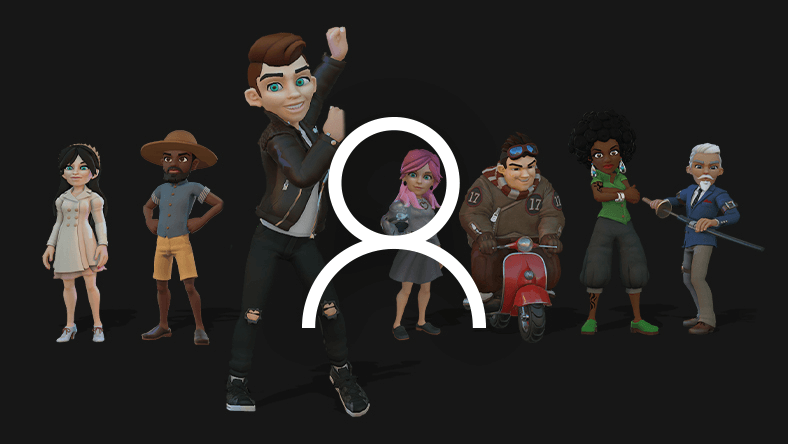
Oynamak istediğiniz her oyunu satın almak zorunda kalmamak için Xbox oyunlarını güvenilir arkadaşınızla paylaşın. Oynamak isteyip de henüz satın almadığınız veya indirmediğiniz birçok oyun olabilir. Arkadaşınıza o oyuna sahip olup olmadığını sorun ve varsa Xbox One'da GameShare'i kullanın ve oyunu satın almadan Xbox'ınıza indirin.
Aynı oyunu aynı anda oynayabilirsiniz ve bu Xbox oyun paylaşma özelliğinin güzelliği. Bu özel oyunun dışında, arkadaşınızın satın aldığı oyunlardan herhangi birini oynamak için tam erişim hakkına sahipsiniz ve bunun tersi de onun için.
Sonraki Okuma
Google Home uygulamasında Google Asistan ile Xbox One'ınızı Nasıl Kontrol Edebilirsiniz?
En Yaygın Xbox One Hataları ve Sorunları Nasıl Onarılır
